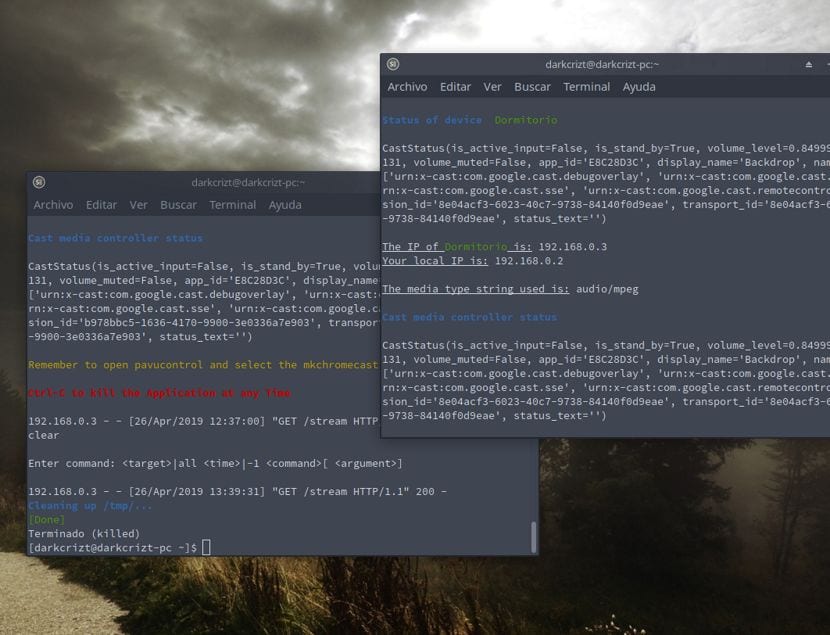
Si ets usuari d'un dispositiu Chromecast i encara guardes i reprodueixes els teus arxius multimèdia des del teu ordinador al teu Chromecast pot ser que aquest article t'interessi.
I més encara si des de les ultimes versions de VLC aquest ja no reconeix el dispositiu la teva xarxa. És per això que el dia de avui parlarem sobre una excel·lent alternativa anomenada Mkchromecast.
Primer de tot els donarem una petita presentació de Mkchromecast que a la pàgina web el seu desenvolupador ens diu que està escrit en Python3 i es pot transmetre a través de NODE.JS, Paprec(Linux) ffmpeg o avconv.
Mkchromecast és capaç d'usar formats d'àudio amb i sense pèrdua sempre que ffmpeg, avconv (Linux) o Paprec (Linux) estiguin instal·lats.
També és compatible amb la reproducció en grup de diverses habitacions i amb una resolució d'àudio de 24 bits / 96 kHz.
A més, un menú de la safata de sistema està disponible.
Per defecte, Mkchromecast transmet amb NODE.JS (o semblen Linux) juntament amb mp3el format de codificació d'àudio a una freqüència de mostreig 44100Hzy una taxa de bits mitjana de 192k.
Ja entenent una mica sobre Mkchromecast, els he de dir que aquesta eina és CLI pel que no compta amb una interfície gràfica i que tot el seu ús es realitza des de la línia de comandes.
La veritat és que el seu ús és senzill i realment no cal una GUI (tot i que hi haurà qui prefereixen una).
Una de les coses interessants de Mkchromecast és el poder enviar el teu contingut al teu dispositiu que aquest connectat a la mateixa xarxa de forma gairebé immediata, que a diferència d'altres serveis amb el mateix propòsit la majoria d'ells requereixen d'una recodificació de l'contingut compatible per la reproducció en Chromecast.
Ja que per exemple en el meu cas des de les ultimes versions de VLC, aquest ja no detecta el meu Chromecast per la qual cosa vaig haver de recórrer a altres eines de les quals alguns són mitjana centers o acabaven per perdirme la recodificació de l'arxiu.
Fins que vaig recordar a Mkchromecast i solucione els meus problemes.
Instal·lació de Mkchromecast
Per realitzar la instal·lació d'aquesta aplicació n'hi ha prou amb tenir python i pip instal·lat en el nostre sistema o per als usuaris de Ubuntu, Debian i derivats d'aquests, només s'han d'instal·lar l'aplicació des dels seus repositoris.
La instal·lació en aquests Podeu fer obrint una terminal (Ctrl + Alt + T) i executar-hi la següent comanda:
sudo apt install mkchromecast
En cas que el paquet no es trobi, hauran de descarregar el paquet deb per a la seva instal·lació local
wget https://github.com/muammar/mkchromecast/releases/download/0.3.8.1/mkchromecast_0.3.8.1-1_all.deb
I aquest el podrem instal·lar executant la següent comanda:
sudo apt -f install ./mkchromecast_0.3.8.1-1_all.deb
Per al cas dels usuaris d'Arch Linux, Manjaro, Antergos o qualsevol altra distribució basada en Arch Linux podrem realitzar la instal·lació des dels repositoris de AUR.
Només has de comptar amb el repositori activat i un assistent de AUR instal·lat. Si no comptes amb això pots consultar la següent publicació.
En una terminal només haurem d'executar la següent comanda:
yay -S mkchromecast
finalment per la resta de les distribucions de Linux que comptin amb Python i pip instal·lat. Per relalizar la instalacion d'aquest.
En una terminal teclegem:
git clone https://github.com/muammar/mkchromecast.git
Ens dirigim a la carpeta i procedim a executar pip install amb l'arxiu requirements.txt que conté totes les dependències necessàries perquè l'eina funcioni adequadament:
cd mkchromecast pip install -r requirements.txt
O en cas de tenir problemes, vam optar per executar amb sudo:
sudo pip install -r requirements.txt
I llest amb això ja tenim instal·lada aquesta eina.
ús bàsic
Ara per començar a utilitzar mkchromecast, des de la terminal anem a enviar el nostre contingut al nostre dispositiu que com esmenti abans ha d'estar connectat a la mateixa xarxa (de preferència).
Per transmetre contingut al nostre chromecast, n'hi ha prou amb cridar l'eina i indicar el tipus de contingut a reproduir, ja sigui un vídeo, música o algun vídeo de youtube (requereix de youtube-dl per això).
En el cas de la transmissió de vídeo, només cal executar la comanda:
mkchromecast --video -i "ruta-al-archivo"
Si voleu conèixer més a l'respecte poden consultar el següent enllaç.
É possível usar o mkchromecast per «espelhar» a tela do notebook (rodant linux) em uma TV com o dispositiu Google Chromecast instal·lat em uma porta HDMI?